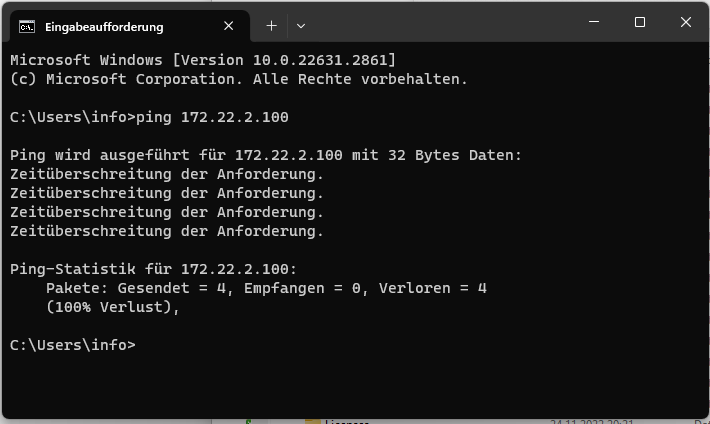Nachfolgend erklären wir Schritt für Schritt, wie Eding CNC neu Installiert wird auf einem neuen PC. Als Vorbereitung und Nachbereitung werden Daten der Softwareeinstellungen von einem alten PC gesichert und auf einen neuen PC eingespielt.
Download und Softwareversion
- Laden Sie die gewünschte Version von Eding CNC runter. Home – CNC software download.
- Beachten Sie dabei, dass die BZT Makros ausschliesslich für die Version 4 freigegeben sind.
- Achtung, die Software auf der Elektronik (Firmware) der neuesten V5 und die neueren Versionen von V4 sind nicht kompatibel.
- Mit einer älteren Firmware nutzen Sie Eding CNC V4 Software version v4.03.46 (Windows XP) – CNC software download
- Updaten Sie die Firmware. Anleitungen dazu finden Sie bei Eding CNC oder nutzen Sie unseren Support (Abrechnung pro Stunde). Dabei empfehlen wir vorerst die Software V4.
Installation der Software
Installieren Sie die Software. Falls von uns vorhanden, nutzen Sie die originalen Installationsdaten.
Parameter kopieren
Update gleiche Eding CNC Software:
- Alle Dateien vom Ordner CNC4.03xxx vom alten PC in den neuen PC speichern.
- Dabei werden alle Maschineneinstellungen übertragen.
Update andere Eding CNC Version innerhalb V4.
- Macro.cnc und cnc.ini vom alten PC auf den neuen PC kopieren.
Netzwerk einrichten
- Öffnen Sie den Datei Explorer
- Rechte Maustaste auf Netzwerk
- Eigenschaften
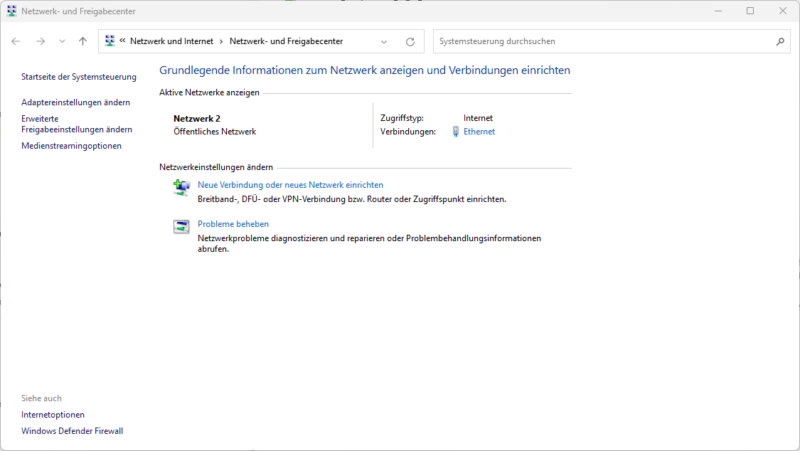
- Adaptereinstellungen ändern
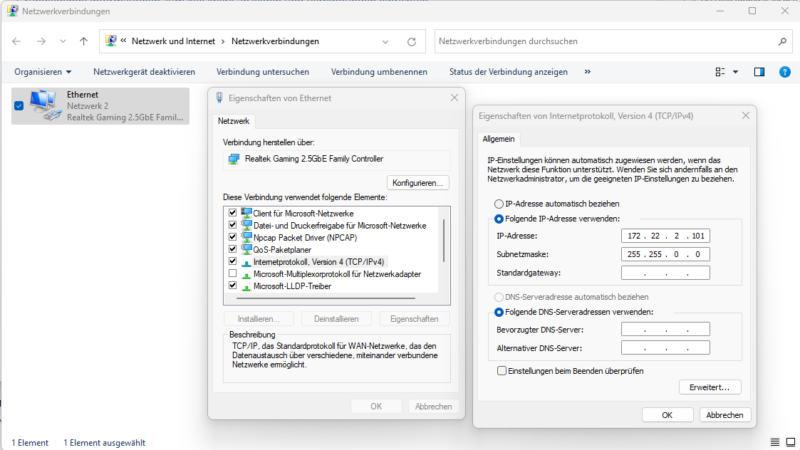
Schliessen Sie die Steuerelektronik mit dem LAN Kabel an den neuen PC und starten Sie die Elektronik.
Starten Sie Penta NC, Penta sollte die Seriennummer (MAC) der Eding CNC Elektronik erkennen.
Falls Sie nicht sicher sind, ob die LAN Verbindung OK ist, können auch die Software CMD starten (Start, CMD eingeben). Dann öffnet sich eine DOS Shell Box. Darin können Sie den Befehl ping 172.22.2.100 eingeben und mit ENTER starten. Falls Zeitüberschreitung der Anforderung steht, ist etwas mit der LAN Einstellung nicht ok, oder die Elektronik nicht gestartet.